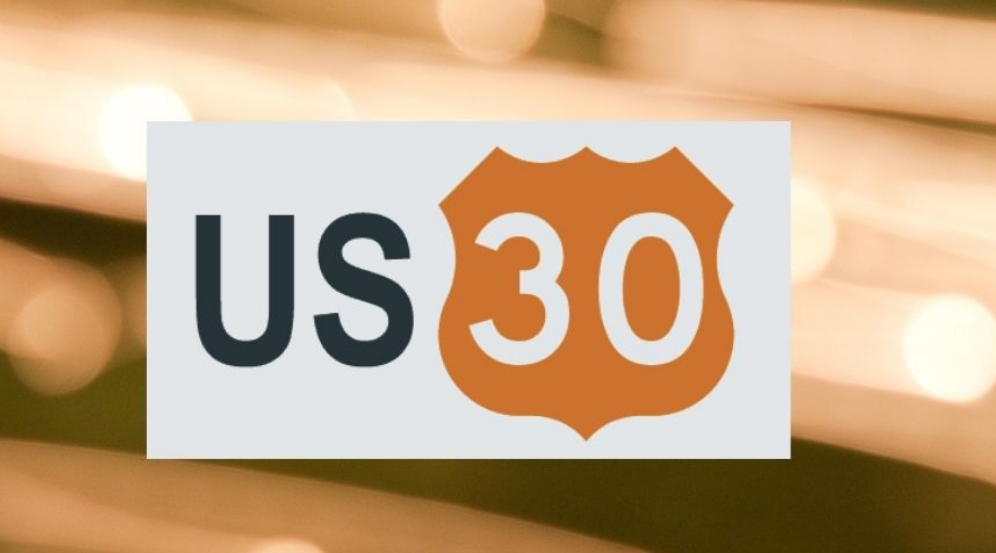
US30 là gì? Cách đầu tư chỉ số US30 trên thị trường tài chính
31/05/2021
TradingView: Hướng dẫn sử dụng Trading View chi tiết nhất 2021
31/05/2021Một số mẹo hoặc tính năng thú vị nên biết khi dùng TradingView

Nếu từng giao dịch hoặc sử dụng TradingView 1 thời gian, có thể toàn bộ những kiến thức nói trên đều quen thuộc với bạn rồi.
Chính vì thế, bạn không nhất thiết phải xem lại.
Thay vào đó.
Hãy tham khảo phần 2 này biết đâu có nhiều điểm thú vị TradingView cung cấp mà bạn vẫn chưa biết.
Nếu vậy, hãy áp dụng ngay và luôn bạn nhé. Vì chúng vô cùng hữu ích, tối đa hóa được khả năng phân tích của bạn đấy!
1. Hiển thị hàng loạt các khung thời gian
Đã là trader khi phân tích 1 cặp tiền tệ, sẽ phải phân tích đa khung thời gian, để đánh giá xu hướng, cũng như tìm được điểm vào lệnh.
Thông thường, các trader thường đi từ khung to tới khung nhỏ.
Tức là có thể xem các khung W và D trước, rồi mới tới khung H4, H1 hoặc M15, M30 thậm chí là M5.
Như vậy, mỗi lần muốn xem bạn sẽ lại phải nhấp chuột vào từng khung thời gian này trên biểu đồ, khá mất thời gian.
Nên, nếu thường xuyên sử dụng các khung thời gian nào.
Thì bạn có thể cho toàn bộ các khung đó xuất hiện ngay trên phần biểu đồ chính. Để xem xét dễ dàng hơn:
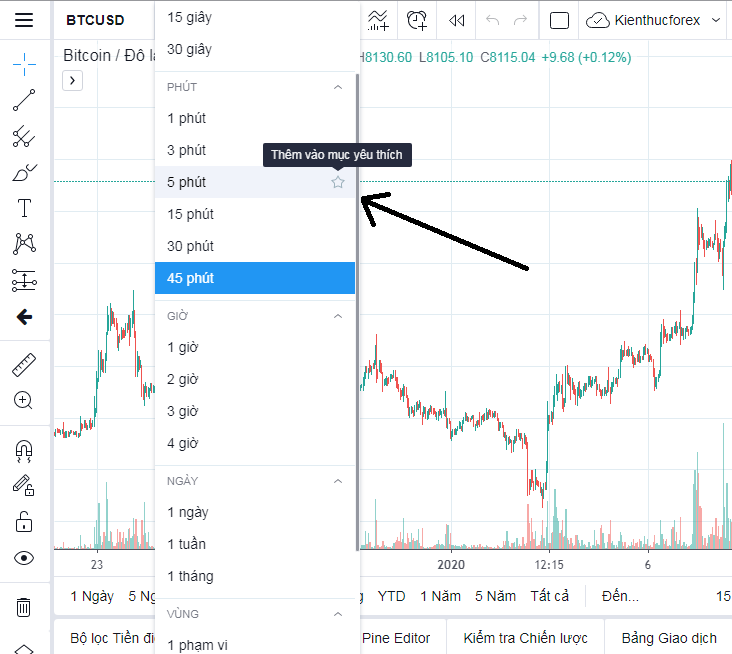
Bạn chỉ cần mở phần khung thời gian ra.
Sau đó tìm đến thời gian bạn hay sử dụng để phân tích. Nhìn sang bên trái sẽ thấy dòng “thêm vào mục yêu thích”, nhấn vào đó như hình phía trên.
Và đây là thành quả khi bạn tích toàn bộ khung thời gian, chúng sẽ nằm trên Main Chart. Bạn không cần phải click chuột nhiều lần để xem từng khung nữa.
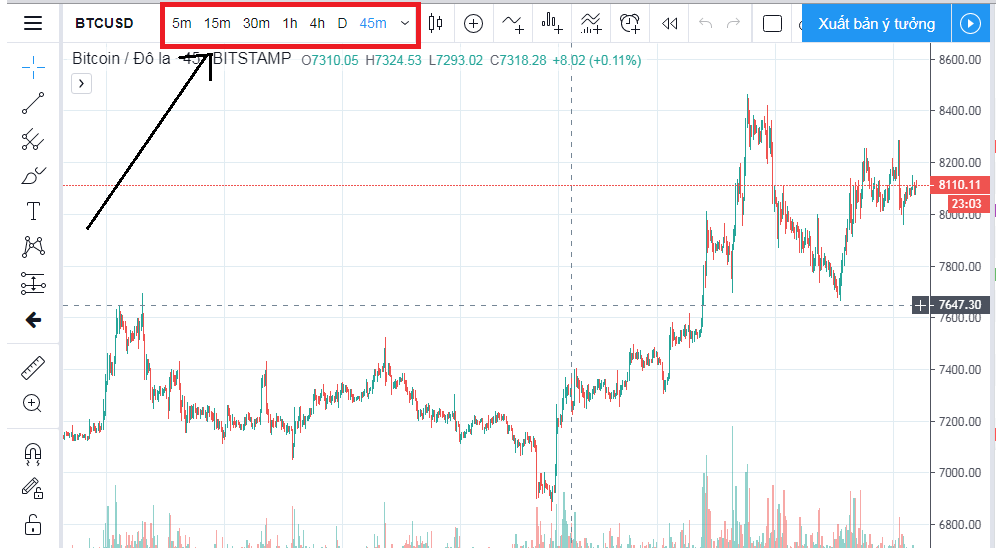
2. Tắt thông tin sự kiện
Thông tin sự kiện là các sự kiện diễn ra với cặp tiền tệ mà bạn đang phân tích, là những ô tròn nằm bên góc phải trong mục biểu đồ chính.
Phần này khá khó chịu vì chúng hay bị lẫn vào biểu đồ khiến cho chart trở nên khó nhìn hơn:
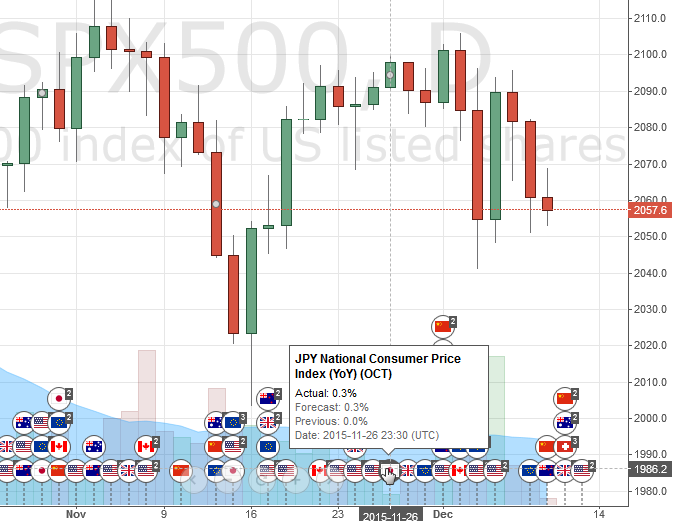
Để tắt phần này, bạn chuột phải vào phần biểu đồ chính (Main Chart).
Sao đó chọn cài đặt sau đó tìm đến dòng “các sự kiện”. Sau đó bỏ dấu tại ô “hiển thị các sự kiện kinh tế” rồi nhấn Ok là xong:
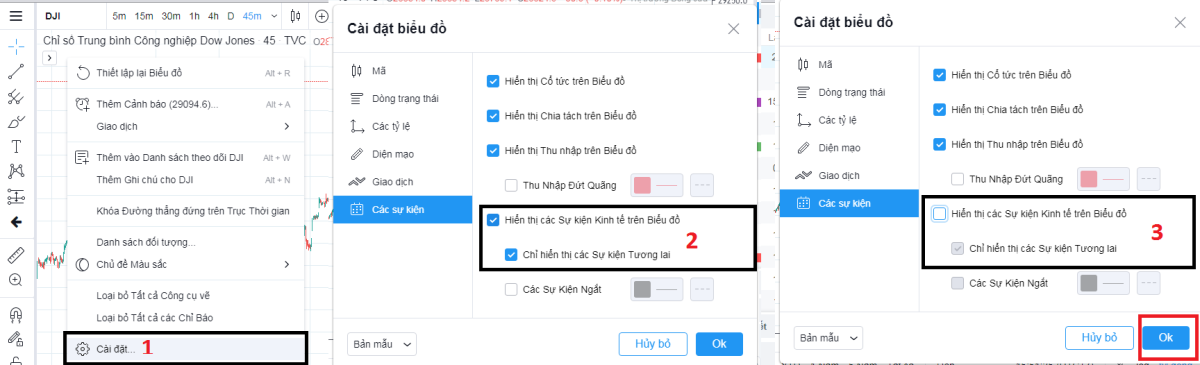
3. Phân chia biểu đồ
Đây là tính năng mình cực kỳ thích của TradingView.
Phân chia biểu đồ tại TradingView sẽ có 2 tùy biến cho bạn chọn lựa gồm chia bố cục bằng những cặp sản phẩm khác nhau, hoặc cùng chung 1 sản phẩm.
Mặc dù tính năng này cũng có trong phần mềm MT4. Nhưng giao diện trên TradingView dễ xem và thân thiện hơn rất nhiều.
Bạn chỉ cần nhấn vào ô “chọn bố cục” sẽ xuất hiện 1 bảng các bố cục. Rồi hãy chọn bố cục bạn muốn như: chia 2, chia 3, chia 4.
Lưu ý tính năng này chỉ có khi sử dụng bản trả phí thôi bạn nhé:
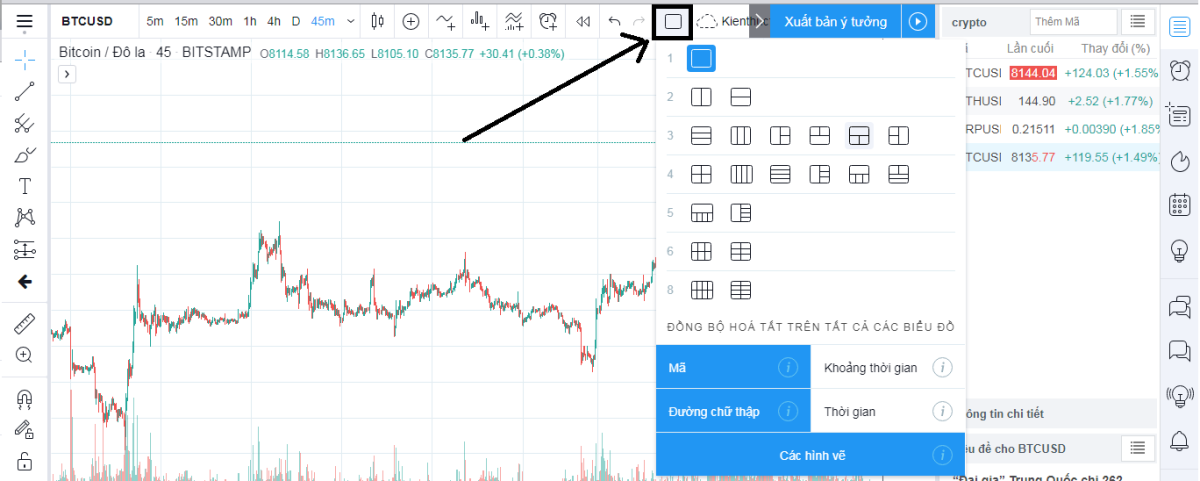
Như bạn thấy đấy, màn hình xuất hiện 3 khung thời gian khác nhau là M5, M15 và M45. Điều này rất tuyệt nếu như bạn muốn bao quát xem xét giá trong cùng 1 khung hình nến, ở các thời điểm khác nhau, để thấy giá chạy như thế nào.
Thậm chí ngay cả khi bạn vẽ trendline vào 1 khung hình, thì các khung còn lại cũng sẽ đồng thời xuất hiện các trendline đó. Nên giúp bạn dễ nhìn giá biến động để phân tích tốt hơn.
Tất nhiên, dù được tích hợp 3 khung nhưng các tính năng đều không bị hạn chế, bạn hoàn toàn có thể sử dụng chúng để phân tích xu hướng. Bạn có thể xem thêm phần này trong video của mình bạn nhé.
4. Dịch chuyển đến 1 khoảng thời gian cụ thể
Đây là tính năng rất thích hợp cho ai muốn backtest hoặc tìm hiểu lịch sử của giá cả ở 1 thời điểm cụ thể. Nếu như bạn xem dữ liệu biểu đồ vàng tại ngày 1/1/2019. Chẳng hạn, mà chỉ dùng tay kéo chart thì sẽ không biết bao giờ mới tới được ngày đó. Nên để tiết kiệm thời gian bạn hãy sử dụng tính năng này như hình bên dưới:
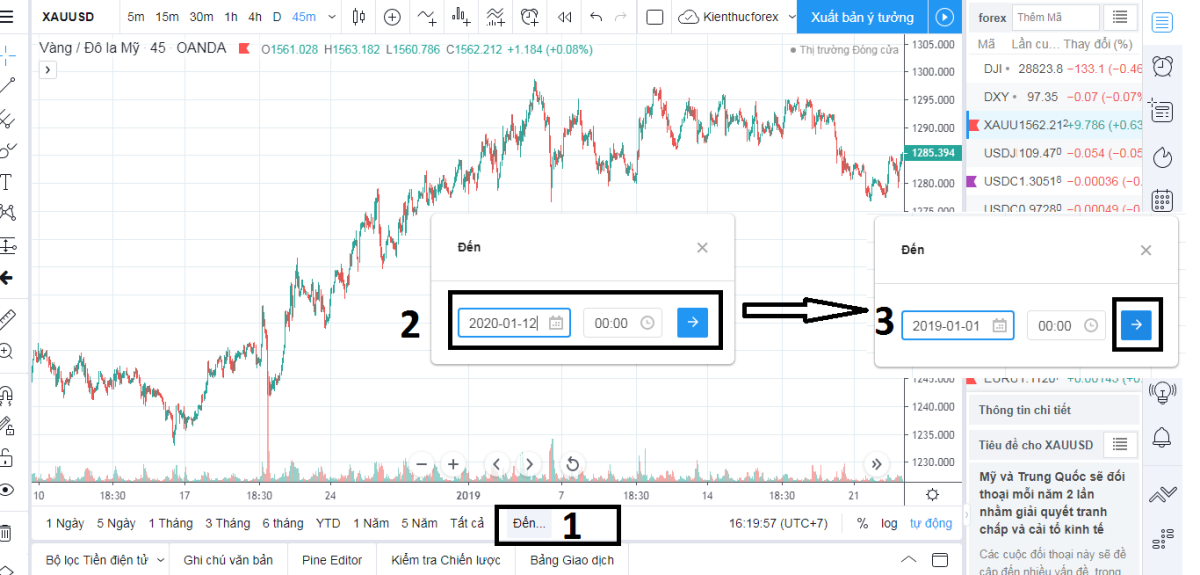
Bạn chỉ cần nhấn vào chữ “đến” sau đó 1 khung thời gian xuất hiện. Bạn chọn ngày giờ biểu đồ di chuyển tới đó, rồi nhấn “mũi tên” màu xanh là xong.
Và đây là kết quả dành cho bạn.
Biểu đồ sẽ chạy tới đúng ngày 1/1/2019 theo khung thời gian bạn đang sử dụng. Để bạn không cần phải kéo mỏi tay.
Rất tuyệt, đúng không?
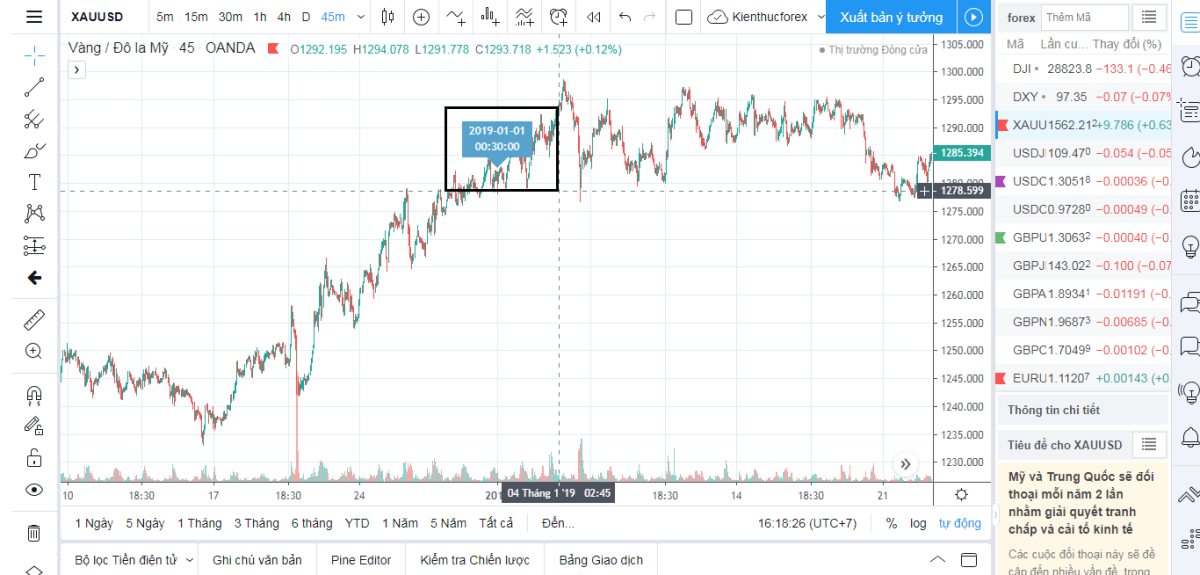
5. Tính năng khôi phục
Khi bạn phân tích có thể bạn sẽ kẻ, vẽ rất nhiều các đường xu hướng, áp nhiều chỉ báo công cụ vào cùng 1 biểu đồ, khiến cho biểu đồ rất khó nhìn.
Nếu bạn nhấn vào nút này chúng sẽ quay trở lại thời điểm trước khi bạn kẻ vẽ nó gần giống với phím tắt Ctrl+Z vậy. Tính năng này hơi khác so với tính năng bỏ đi các công cụ vẽ hay bỏ đi các chỉ báo, được giới thiệu tại các phần trước.
Bởi bạn có thể bỏ dần dần từng thứ bạn không thích, chứ không phải là bỏ đi toàn bộ. Ngoài ra, khi bạn lỡ tay bỏ công cụ đó, bạn có thể nhấn vào ô như ví dụ bên dưới để khôi phục dần từng phần bạn xóa đi:
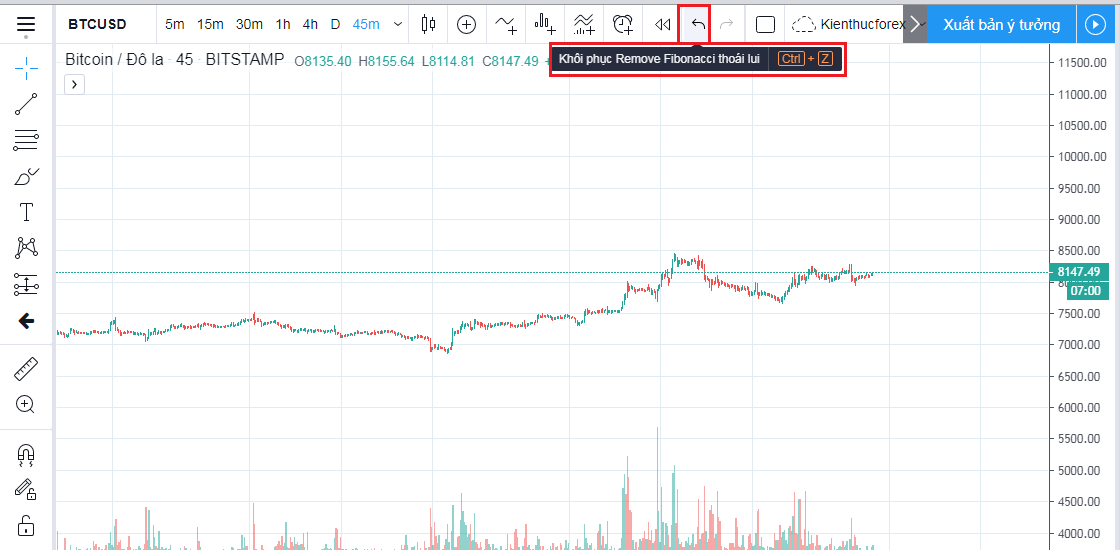
6. Hiển thị biểu đồ trong 1 khung thời gian nhất định
Cái này cực kỳ hữu ích nhất là khi bạn sử dụng các công cụ GANN và Fibonacci. Khi kẻ, do tính đồng bộ hóa mà TradingView thiết lập, nên ở bất cứ khung thời gian nào cũng sẽ xuất hiện các mô hình này. Nếu bạn vẽ ở các khung lớn như khung W chẳng hạn, sau đó bạn kéo xuống xem tại khung M5, bạn sẽ thấy Fibonacci nó choán hết toàn bộ các cây nến, rất khó xem. Vì lẽ đó, nếu chỉ muốn xem ở 1 số khung nhất định thì hãy loại bỏ bớt đi như hình bên dưới:
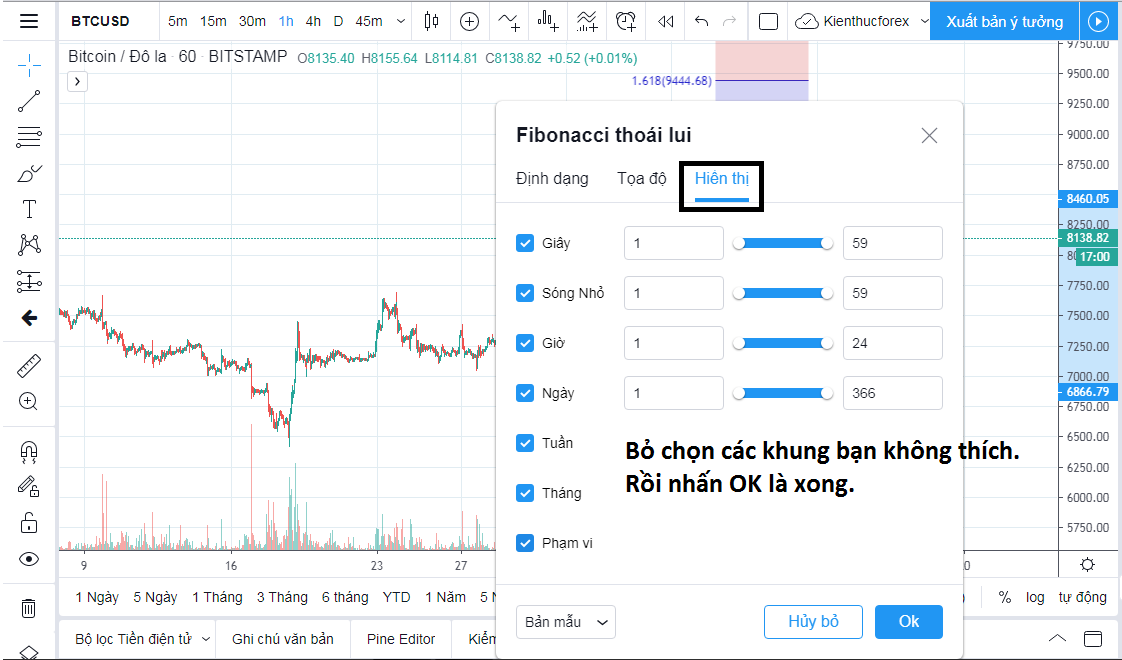
7. Lấy toàn bộ các công cụ hay sử dụng nhất
Khi phân tích giá bạn sẽ thường phải kết hợp đường xu hướng với hàng loạt các công cụ chỉ báo như Fibonacci hay sóng Elliott hay các mô hình được TradingView tích hợp sẵn. Và mỗi lần như vậy, bạn lại phải nhấn vào từng mô hình, rồi chọn các chỉ báo, khá mất thời gian. Nên để tiết kiệm, nếu hay dùng công cụ nào hãy “lôi” chúng hết ra, bằng cách nhấn vào ô bên trái hình sao “lưu vào mục yêu thích” như mình hướng dẫn các bạn lấy các khung thời gian phía trên:
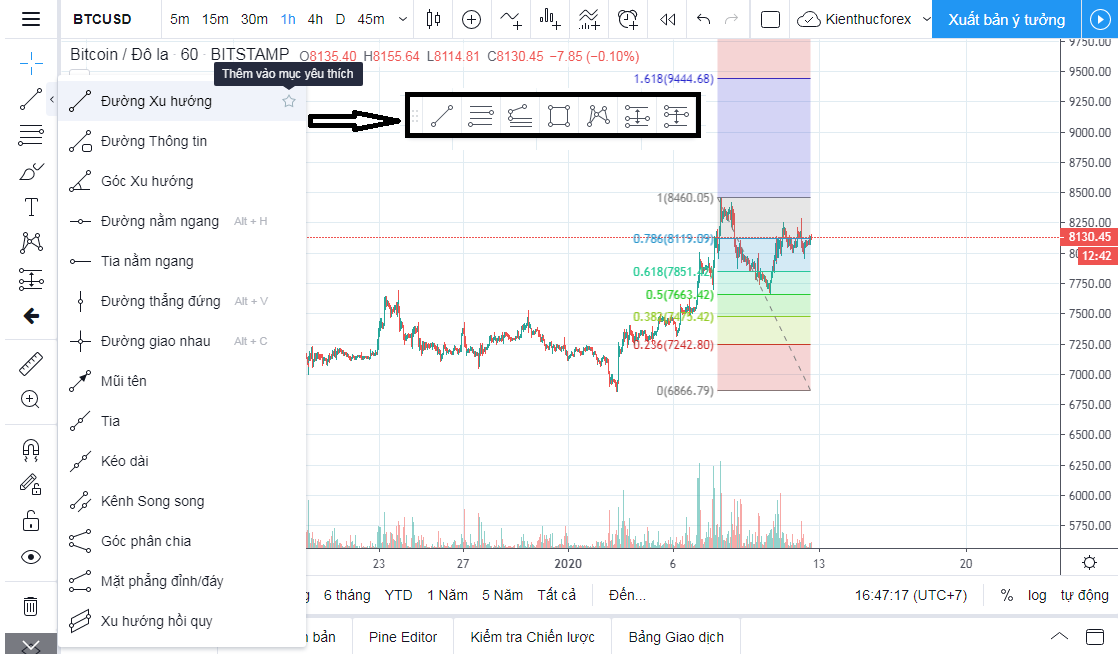
8. Giữ các mục ghi chú không chạy “loạn xạ”
Nếu bạn dùng chế độ chú thích “văn bản” ở 1 khung thời gian. Khi chuyển đổi qua khung khác, các chú thích này nó sẽ nhảy đi tới 1 khoảng rất xa, khiến bạn không thể tìm thấy được.
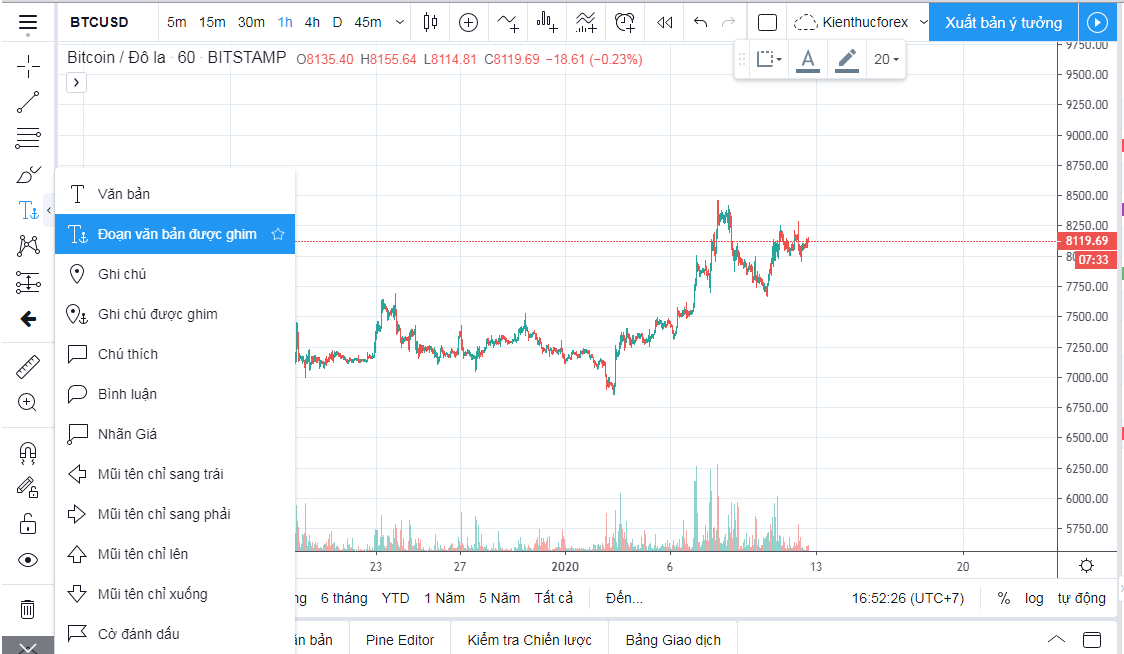
Chính vì thế, thay vì sử dụng “văn bản” bạn hãy chọn “đoạn văn bản được ghim” hoặc “ghi chú được ghim”. Và khi bạn ghim các chú thích này ở chỗ nào, khi chuyển đổi sang các khung giờ khác nó vẫn sẽ xuất hiện tại ngay vị trí đó, sẽ dễ dàng để bạn quan sát hoặc ghi nhớ vào trong những ngày sau, hoặc phiên giao dịch sau. Hãy xem phần này trong video để thấy rõ hơn bạn nhé.
9. Cách thêm các cặp tiền tệ 1 cách nhanh nhất
Khi bạn mới truy cập TradingView, họ sẽ chỉ cung cấp cho bạn 1 số cặp tiền tệ nhất định. Đôi khi trong số này sẽ có những cặp tiền “lạ hoắc” bạn không dùng tới. Chính vì thế, mỗi lần thay đổi 1 tài khoản hoặc đăng ký 1 tài khoản mới, bạn sẽ phải nhập lại phần này 1 lần gồm các cặp tiền tệ muốn sử dụng.
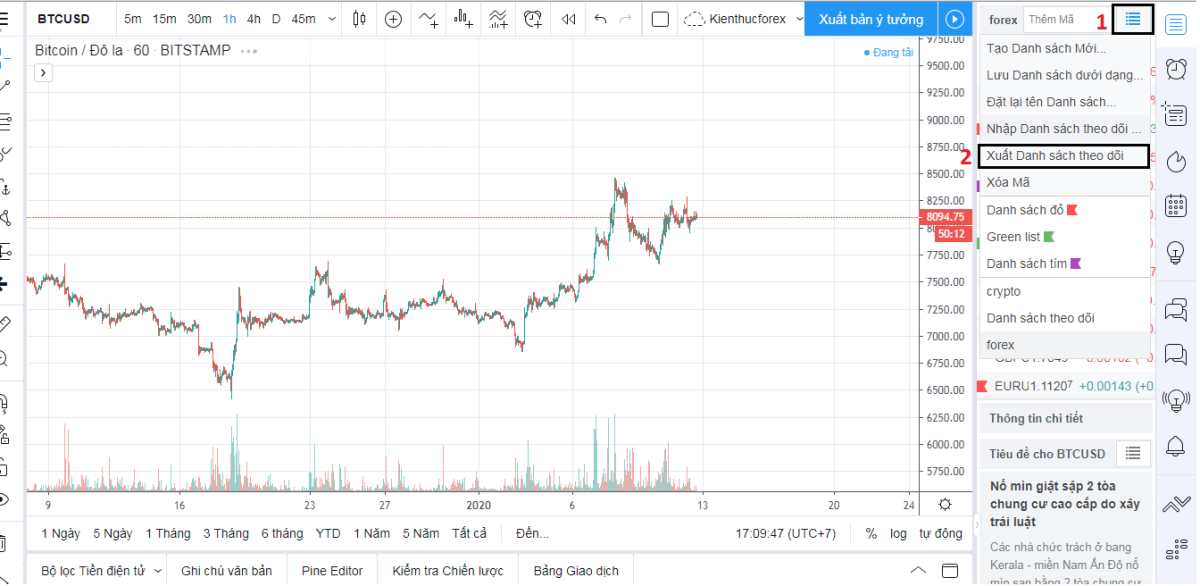
Để tiết kiệm bạn có thể “xuất các danh sách theo dõi”. Sau này nếu có chuyển qua tài khoản mới, bạn sẽ nhập danh sách này vào. TradingView sẽ tự động tích hợp toàn bộ các tiền tệ bạn có trong danh sách, mà không cần phải thủ công hóa nhập từng cái một!
Trên đây là toàn bộ hướng dẫn về cách sử dụng TradingView, hy vọng các bài viết này giúp ích cho bạn. Chúc các bạn thành công!

Hiện tại Tesef có Khóa học chứng khoán cơ bản và nâng cao hoàn toàn Miễn Phí, đó là hành trang giúp bạn tích lũy kiến thức và hiểu hơn về thị trường chưng khoán.
Nếu bạn quyết tâm và nghiêm túc học tập thì bạn đăng ký vào link bên dưới
CỘNG ĐỒNG CHIA SẺ KIẾN THỨC & CƠ HỘI ĐẦU TƯ TESEF
Địa chỉ: 95 Đường Láng – Ngã Tư Sở – Hà Nội
Hotline: 0862 08 08 01
Fanpage hỗ trợ: m.me/tesef.net
Group: https://www.facebook.com/groups/265096184746462
Youtube:
https://www.youtube.com/channel/UCQZaYSPySGQInI_UL_130pg





